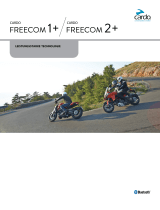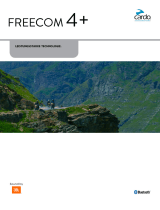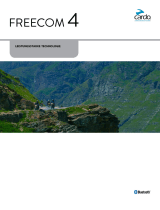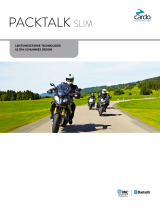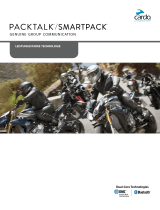Seite wird geladen ...

BEDIENUNGSANLEITUNG

Für unterwegs können Sie die Kurzanleitung von cardosystems.com/quick-guides/ herunterladen.
Dies ist die Version 1.0 der FREECOM 1 Bedienungsanleitung. Besuchen Sie cardosystems.com/product-manuals/ für
die aktuellste Version der Bedienungsanleitungen in Ihrer bevorzugten Sprache und für Lernprogramme.
2

INHALT
4
5
6
6
6
6
6
7
9
10
1. Einführung
2. FREECOM 1 aufladen
3. Erste Schritte
3.1 Hauptmerkmale FREECOM1
3.2 Gerät ein-/ausschalten
3.3 Betrieb Ihres FREECOM1
3.4 Allgemeine Funktionen
3.5 Kopplung des Geräts mit Bluetooth-Geräten
4. Vor der Verwendung
4.1 Konfiguration des UKW-Radios (nur für 2018 Modelle)
4.2 Konfiguration von FREECOM 1 über die Cardo Community
10
10
10
11
12
12
4.2.1 Installation des Cardo Updater auf Ihrem Computer
4.2.2 Konfiguration der FREECOM 1-Grundeinstellungen über die Cardo Community
4.2.3 Konfiguration des UKW-Radios über die Cardo Community (nur für 2018 Modelle)
4.3
Paralleles Audio-Streaming
4.4 Audioquellen-Priorisierung
4.5 Mobiltelefon als Standardgerät festlegen
12
5. Unterwegs 14
5.1 Anruf tätigen und annehmen 14
14
14
14
14
14
14
15
15
5.1.1 Anruf tätigen
5.1.2 Anruf annehmen
5.1.3 Anruf ablehnen
5.1.4 Anruf beenden
5.1.5 Umschalten zwischen zwei Anrufen auf zwei mit Ihrem Gerät gekoppelten Mobiltelefonen
5.1.6 Laufenden Anruf beenden und zu zweitem Anruf wechseln
5.2
Musik hören
5.3 Musikquellen wechseln
5.4 UKW-Radio hören (nur für 2018 Modelle)
15
6. Fehlerbehebung 17
6.1 Neustart 17
6.2 Kopplung zurücksetzen 17
6.3 Auf Werkseinstellungen zurücksetzen 17
6.4 HÄUFIG GESTELLTE FRAGEN 17
7. Kundendienst 18
8. Glossar 19
Anhang A. FREECOM1 Modi und Ereignisse- LED-Anzeigen 20
3

1. EINFÜHRUNG
Vielen Dank, dass Sie sich für das Cardo FREECOMM 1 Bluetooth® Kommunikations- und Unterhaltungssystem für
Motorradhelme entschieden haben.
Diese Bedienungsanleitung beschreibt die Funktionen von FREECOM 1 und deren Verwendung.
Wir wünschen Ihnen viel Freude mit Ihrem FREECOM 1 und sind auch weiterhin stets für Sie verfügbar. Kontaktieren
Sie uns unter: support@cardosystems.com. Gerne nehmen wir Ihre Fragen, Vorschläge oder Kommentare entgegen.
Falls Sie das FREECOM 1-Gerät noch nicht an Ihrem Helm befestigt haben, lesen Sie die mitgelieferte
Montageanleitung.
4

2. FREECOM 1 AUFLADEN
Ihr FREECOM 1 sollte vor der ersten Inbetriebnahme mindestens 4 Stunden lang voll aufgeladen werden.
Aufladen des FREECOM 1:
1. Mit dem mitgelieferten USB-Kabel über Ihren Rechner oder mit dem Ladegerät über den FREECOM 4-USB-
Anschluss.
● Aufladen mit dem Ladegerät erfolgt schneller als über einen USB-Computeranschluss.
● Beim Laden wird das Gerät automatisch ausgeschaltet. Um das Gerät während des Ladens zu verwenden,
schalten Sie es ein (siehe Gerät ein-/ausschalten auf Seite 6).
Während des Ladens wird der Ladestatus über das LED angezeigt wie folgt:
● rote LED an - Ladevorgang läuft
● rote LED aus - Ladevorgang abgeschlossen
5

3. ERSTE SCHRITTE
3.1 HAUPTMERKMALE FREECOM1
3.2 GERÄT EIN-/AUSSCHALTEN
So schalten Sie FREECOM 1 ein:
● und 1 Sekunde lang betätigen. Aus dem Lautsprecher ertönt ein aufsteigender Ton und eine
Sprachnachricht "Hallo FREECOM 1" ist zu hören.
In jedem Akkuladezustand blinkt die LED drei Mal blau, um zu bestätigen, dass Ihr FREECOM 1 eingeschaltet ist.
So schalten Sie FREECOM 1 aus:
● und antippen.
In jedem Akkuladezustand blinkt die LED drei Mal rot, um zu bestätigen, dass Ihr FREECOM 1 ausgeschaltet ist.
Aus dem Lautsprecher ertönt ein absteigender Ton und eine Sprachnachricht "Auf Wiederhören" ist zu hören.
Wird das Gerät an ein Ladegerät angeschlossen, schaltet sich das Gerät aus.
3.3 BETRIEB IHRES FREECOM1
Die verschiedenen Funktionen aktivieren Sie durch Betätigen einer Taste oder einer Tastenkombination am Gerät.
LEDs, Töne und Sprachansagen unterstützen Sie bei der Betätigung einer Funktion Ihres FREECOM 1, wie in
FREECOM1 Modi und Ereignisse- LED-Anzeigen auf Seite 20beschrieben.
Diese Bedienungsanleitung beschreibt die am besten geeignete Methode oder Methoden für die Betätigung jeder
Funktion.
3.4 ALLGEMEINE FUNKTIONEN
Lautstärke für die aktuelle Audioquelle erhöhen:
● antippen.
Mit jedem Antippen wird die Lautstärke erhöht, bis die maximale Lautstärke erreicht wird.
Lautstärke für die aktuelle Audioquelle verringern:
● antippen.
Mit jedem Antippen wird die Lautstärke verringert, bis die leiseste Lautstärke erreicht wird.
6

Das Mikrofon vollständig stummschalten und das Lautsprechervolumen für den aktuellen Status
verringern, wenn eine Audioquelle aktiv ist:
● und antippen.
Ein absteigender Ton ist aus dem Lautsprecher zu hören.
Die Stummschaltung des Mikrofons aufheben und das Lautsprechervolumen auf die vorherige
Lautstärke einstellen, wenn eine Audioquelle aktiv ist:
● Und antippen.
Ein aufsteigender Ton ist aus dem Lautsprecher zu hören.
Die AGC-Technologie (Automatic Gain Control) sorgt für automatische Lautstärkenanpassung gemäß
Umgebungsgeräuschen und Fahrgeschwindigkeit. Zum Anpassen der AGC-Empfindlichkeit siehe Konfiguration
der FREECOM 1-Grundeinstellungen über die Cardo Community auf Seite 10
3.5 KOPPLUNG DES GERÄTS MIT BLUETOOTH-GERÄTEN
Ihr FREECOM 1 verfügt über zwei Bluetooth-Kanäle für die Verbindung zu Bluetooth-Geräten wie Mobiltelefone, GPS-
Geräte und Bluetooth-Musikplayer über A2DP.
Um Ihren FREECOM 1 mit einem Bluetooth-Gerät zu verbinden, müssen die Geräte zuerst im Standby-Modus
gekoppelt werden (siehe FREECOM1 Modi und Ereignisse- LED-Anzeigen auf Seite 20). Nach der Kopplung
erkennen sich die Geräte automatisch, wenn sie in Reichweite sind.
Wenn Sie mehr als ein Gerät koppeln, empfiehlt Cardo das Mobiltelefon mit Kanal 1 zu koppeln und das
zusätzliche Gerät (wie GPS, Musikplayer oder ein weiteres Mobiltelefon) mit Kanal 2.
Kopplung von Bluetooth-Kanal 1 mit einem Mobiltelefon:
1. Aktivieren Sie Bluetooth auf dem Mobiltelefon.
2. 5 Sekunden lang betätigen. Die LED blinkt rot und blau.
3. Suchen Sie auf Ihrem Mobiltelefon nach Bluetooth-Geräten, wie in der Bedienungsanleitung Ihres Mobiltelefons
beschrieben.
4. Nach wenigen Sekunden wird Ihr FREECOM 1 auf dem Mobiltelefon angezeigt. Wählen Sie es aus.
5. Wenn Sie nach einer PIN oder einem Kennwort gefragt werden, geben Sie 0000 (vier Nullen) ein.
6. Das Telefon bestätigt, dass die Kopplung erfolgreich war und die LED blinkt 2 Sekunden lang lila.
Kopplung Bluetooth-Kanal 2 mit einem anderen Bluetooth-Gerät:
1. Aktivieren Sie Bluetooth auf dem Gerät (Mobiltelefon oder Musikplayer).
2. 5 Sekunden lang betätigen. Die LED blinkt rot und blau.
3. zwei Mal antippen. Die LED blinkt rot und grün.
Stellen Sie beim Koppeln eines GPS-Geräts sicher, dass Sie den nachfolgenden Schritt ausführen.
4. Wenn Sie ein GPS-Gerät koppeln, antippen. Die LED blinkt langsamer.
5. Suchen Sie auf dem zu koppelnden Gerät nach Bluetooth-Geräten (wie in der Bedienungsanleitung des Geräts
beschrieben).
7

6. Nach wenigen Sekunden wird Ihr FREECOM 1 auf dem Gerät angezeigt. Wählen Sie es aus.
7. Wenn Sie nach einer PIN oder einem Kennwort gefragt werden, geben Sie 0000 (vier Nullen) ein.
8. Das Gerät bestätigt, dass die Kopplung erfolgreich war und die LED blinkt 2 Sekunden lang lila.
● Falls der Kopplungsvorgang nicht innerhalb von 2 Minuten abgeschlossen ist, schaltet das Gerät automatisch
wieder in den Standby-Modus um.
● Wenn Sie zwei unterschiedliche Mobiltelefone direkt mit Ihrem FREECOM 1 gekoppelt haben, müssen Sie
eines davon als Standardgerät für Anrufe wählen (siehe Mobiltelefon als Standardgerät festlegen auf Seite
12).
● Nicht alle Bluetooth-Mobiltelefone können Bluetooth-Stereomusik übertragen (A2DP), selbst wenn das
Telefon eine MP3-Player-Funktion hat. Ziehen Sie die Bedienungsanleitung Ihres Mobiltelefons zu Rate, um
nähere Informationen zu erhalten.
● Nicht alle Bluetooth-GPS-Geräte ermöglichen eine Verbindungen zu Bluetooth-Audio-Geräten. Ziehen Sie die
Bedienungsanleitung Ihres GPS-Geräts zu Rate, um nähere Informationen zu erhalten.
Kopplungsvorgang abbrechen:
● 5 Sekunden lang betätigen. Die LED blinkt nicht mehr rot und blau oder rot und grün.
Kopplung aller Bluetooth-Geräte zurücksetzen:
● und 5 Sekunden lang betätigen.
In jedem Akkuladezustand blinkt die LED fünf Mal lila und geht dann aus um zu bestätigen, dass die Kopplung
zurückgesetzt wurde.
8

4. VOR DER VERWENDUNG
Nutzen Sie Ihren FREECOM 1 optimal, indem Sie die Einstellungen ändern und Ihr Gerät Ihren persönlichen
Präferenzen entsprechend mit einer der nachfolgenden Methoden anpassen:
● SmartSet-App auf iOS / Android.
● Cardo Community auf Windows / Mac - Mindestanforderungen - Windows® 7 / Mac OS X 10.8 (siehe
Konfiguration von FREECOM 1 über die Cardo Community auf Seite 10).
● Gerätetasten.
Cardo empfiehlt die benutzerdefinierten Einstellungen vor einer Tour vorzunehmen.
Objekt
Standardwert Beschreibung
Cardo
Community
AGC-Empfindlichkeit
(Aus/Niedrig/Mittel/Hoch)
Mittelstark Die AGC-Technologie sorgt für automatische
Lautstärkenanpassung gemäß Umgebungsgeräuschen und
Fahrgeschwindigkeit. Wenn die Einstellung zum Beispiel auf
Niedrig ist, führen lautere Umgebungsgeräusche dazu, dass
beim Erhöhen der Lautstärke gleich auf einer höheren
Lautstärkenstufe eingesetzt wird.
ü
Hintergrundaudio-
Lautstärke
N/V Richtet die Hintergrundlautstärke ein, wenn paralleles
Audio-Streaming an ist (siehe Paralleles Audio-Streaming
(aktivieren/deaktivieren) unten).
û
(über die App
verfügbar)
Bluetooth-freundlicher
Name
FREECOM 1 Richtet den Namen ein, der während der Kopplung und auf
der SmartSet-App angezeigt wird.
ü
Neueste Firmware-
Aktualisierung
herunterladen
N/V Halten Sie das Gerät immer auf dem neusten Stand, indem
Sie die Software-Updates herunterladen, wenn eine neue
Version verfügbar ist (siehe Konfiguration der FREECOM 1-
Grundeinstellungen über die Cardo Community auf Seite
10.
ü
Sprache
Basierend auf
Ihrer Region
Sprache für Sprachansagen (siehe "Akustische
Statusansagen" unten).
Um eine Sprache außerhalb Ihrer Region zu wählen,
muss die Region zuerst über die Cardo Community
geändert werden.
ü
Mobiltelefon-Priorität
Mobiltelefon 1 Wenn Sie zwei unterschiedliche Mobiltelefone mit Ihrem
Gerät gekoppelt haben, müssen Sie eines davon als
Standardgerät für ausgehende Anrufe wählen.
û
(über das Gerät
verfügbar)
Paralleles Audio-Streaming
(aktivieren/deaktivieren)
Aktivieren Sie können zwei Audioquellen gleichzeitig hören. Hören Sie
z. B. GPS, während Sie Musik hören.
Bei bestimmten iOS-Geräten können Einschränkungen
auftreten.
ü
Kurzwahlnummern
einrichten
Leer Automatischer Anruf vorprogrammierter Telefonnummern.
ü
9

Objekt
Standardwert Beschreibung
Cardo
Community
Akustische Statusansagen
(Aktivieren/Deaktivieren)
Aktivieren Sprachansagen informieren Sie darüber mit wem oder mit
welchem Gerät Sie verbunden sind.
ü
VOX-Empfindlichkeit
(Niedrig/Mittel/Hoch)
Mittelstark Passt die Empfindlichkeit des Mikrofons während des
Fahrens für Sprachbefehle an. Wenn die VOX-
Empfindlichkeit bei lauten Umgebungsgeräuschen zum
Beispiel auf "Niedrig" gestellt ist, müssen Sie laut sprechen.
ü
Die AGC-Leistung hängt von den Umweltbedingungen ab, darunter Fahrgeschwindigkeit, Art des Helms und
Umgebungsgeräusche. Um die Leistung zu verbessern, verringern Sie den Windeinfluss auf das Mikrofon, indem
Sie den Helmschirm schließen und den großen Mikrofonaufsatz verwenden.
4.1 KONFIGURATION DES UKW-RADIOS (nur für 2018 Modelle)
Ihr FREECOM 1 enthält
ein eingebautes UKW-Radio mit sechs speicherbaren Sendern und RDS (Radio Data System).
Nach verfügbaren Sendern suchen und einen Sender auswählen:
1. und antippen. Das Radio gibt jeden gefundenen Sender einige Sekunden wieder.
2. Sobald Sie den gewünschten Sender hören, antippen.
Gefundenen Sender am aktiven Senderplatz speichern:
● Zum Verwenden der Gerätetasten: innerhalb von 20 Sekunden nach Beenden der Suche antippen.
● Während der Sendersuche werden gelöschte voreingestellte Radiosender übersprungen. Die Sendersuche
springt automatisch zum nächsten voreingestellten Sender. Nähere Informationen finden Sie unter UKW-
Radio hören auf Seite 15.
4.2 KONFIGURATION VON FREECOM 1 ÜBER DIE CARDO COMMUNITY
Konfigurieren Sie Ihren FREECOM 1, indem Sie das Gerät mit dem mitgelieferten USB-Kabel an den Rechner
anschließen und den Cardo Updater ausführen, während auf dem Rechner die Cardo Cummunity-Website geöffnet
ist.
Mindestsystemanforderungen für Cardo Updater:
● Windows® 7
● Mac OS X 10.8
4.2.1 INSTALLATION DES CARDO UPDATER AUF IHREM COMPUTER
Installation des Cardo Updater auf Ihrem Computer:
1. Besuchen Sie http://cardosystems.com/cardo-community/, registrieren Sie sich und melden Sie sich an.
2. Laden Sie den Cardo Updater über den angegebenen Link herunter und installieren Sie diesen auf Ihrem
Rechner.
4.2.2 KONFIGURATION DER FREECOM 1-GRUNDEINSTELLUNGEN ÜBER DIE CARDO
COMMUNITY
Konfiguration von FREECOM 1 über die Cardo Community:
1. Führen Sie den Cardo Updater aus.
2. Mit dem mitgelieferten USB-Kabel das Gerät an den USB-Anschluss Ihres Rechners anschließen.
10

3. Bei der ersten Verbindung des Geräts mit dem Rechner wird der Bildschirm Profil bearbeiten angezeigt. Auf
EINSTELLUNGEN klicken.
4. Das Fenster ALLGEMEINE EINSTELLUNGEN wird geöffnet:
5. Nehmen Sie Ihre bevorzugten Einstellungen für jede Funktion vor. Diese Erklärungen dienen als Anleitung.
Wenn eine neue Firmware verfügbar ist, befolgen Sie die Bildschirmanweisungen, um Ihren FREECOM 1 auf den
neuesten Stand zu bringen.
4.2.3 KONFIGURATION DES UKW-RADIOS ÜBER DIE CARDO COMMUNITY (nur für 2018 Modelle)
Sechs voreingestellte Radio-Senderplätze über die Cardo Community konfigurieren:
1. Zum Abschnitt Vorprogrammierte UKW-Senderplätze scrollen.
11

2. Bei UKW-Band:
● Wenn Sie sich in Japan aufhalten, Japan wählen.
● Andernfalls Weltweit wählen.
3. Am Senderplatz, den Sie bearbeiten möchten, auf klicken.
4. Geben Sie die gewünschte UKW-Senderfrequenz ein und betätigen Sie Enter.
Die voreingestellte Senderfrequenz kann auch mit Hilfe der blauen Pfeile nach links oder rechts aktualisiert
werden.
5. Zum Löschen eines voreingestellten Senderplatzes auf klicken.
Der voreingestellte Radiosender 1 kann nicht gelöscht werden.
4.3 PARALLELES AUDIO-STREAMING
Mit parallelem Audio-Streaming können Sie einen Anruf führen oder Musik hören und gleichzeitig die GPS-
Anweisungen hören.
Für die Audio-Wiedergabe über Android-Geräte. Nähere Informationen finden Sie unter HÄUFIG GESTELLTE
FRAGEN auf Seite 17.
Ihr FREECOM 1 setzt die verschiedenen Audioquellen entweder in den Vordergrund (Lautstärke bleibt die gleiche)
oder in den Hintergrund (Lautstärke wird reduziert) wie in der nachfolgenden Tabelle beschrieben:
Mobiltelefon 1/2 GPS Musik
Vordergrund Vordergrund
Vordergrund Hintergrund
Vordergrund
1
1
Wenn Sie nur Musik hören, wird die Lautstärke der Musik nicht reduziert.
Paralleles Audio-Streaming konfigurieren:
● Siehe Konfiguration der FREECOM 1-Grundeinstellungen über die Cardo Community auf Seite 10
4.4 AUDIOQUELLEN-PRIORISIERUNG
Wenn paralleles Audio-Streaming deaktiviert ist, bestimmt FREECOM 1 auf Grundlage der nachfolgenden
Audioquellen-Priorisierung, welche Audioquelle auf dem Lautsprecher aktiviert wird.
Priorität Audioquelle
Höhere Priorität
↑
Niedrigere Priorität
Mobiltelefon, Anweisungen GPS-Gerät
Musik
Wenn paralleles Audio-Streaming deaktiviert ist, wird ein laufendes Gespräch auf dem Mobiltelefon während
GPS-Anweisungen vorübergehend stummgeschaltet. Wenn Sie einen eingehenden Anruf annehmen, wird die
Musikübertragung unterbrochen.
4.5 MOBILTELEFON ALS STANDARDGERÄT FESTLEGEN
Wenn Sie zwei unterschiedliche Mobiltelefone mit Ihrem Gerät gekoppelt haben, müssen Sie eines davon als
Standardgerät für ausgehende Anrufe wählen.
12

Standardtelefon einrichten:
● während eines Anrufs 5 Sekunden lang betätigen.
13

5. UNTERWEGS
5.1 ANRUF TÄTIGEN UND ANNEHMEN
Mit Ihrem Mobiltelefon können Sie ganz normal Anrufe tätigen und annehmen, auch wenn es mit FREECOM 1
gekoppelt ist.
5.1.1 ANRUF TÄTIGEN
Anruf tätigen:
● Auf den Sprachassistenten Ihres Smartphones zugreifen (Siri, Google) und antippen.
● Durch Wahl der Kurzwahlnummer - drei Mal antippen.
● Wahlwiederholung - 2 Sekunden lang betätigen.
Während eines aktiven Anrufs können Sie keinen Anruf tätigen.
5.1.2 ANRUF ANNEHMEN
Anruf annehmen:
● oder antippen.
Anruf über VOX annehmen:
● Ein beliebiges Wort laut aussprechen.
5.1.3 ANRUF ABLEHNEN
Anruf ablehnen:
● 2 Sekunden lang betätigen.
5.1.4 ANRUF BEENDEN
Anruf beenden:
● antippen.
5.1.5 UMSCHALTEN ZWISCHEN ZWEI ANRUFEN AUF ZWEI MIT IHREM GERÄT GEKOPPELTEN
MOBILTELEFONEN
Ihr FREECOM 1 kann zwischen zwei Anrufen auf zwei Mobiltelefonen umschalten, wenn beide Mobiltelefone mit
Ihrem Gerät gekoppelt sind.
Umschalten zwischen zwei Anrufen auf zwei Mobiltelefonen:
● zwei Mal antippen.
5.1.6 LAUFENDEN ANRUF BEENDEN UND ZU ZWEITEM ANRUF WECHSELN
Den laufenden Anruf beenden und zum Anruf auf dem zweiten Mobiltelefon wechseln, wenn beide
Mobiltelefone mit Ihrem Gerät gekoppelt sind:
● antippen.
14

5.2 MUSIK HÖREN
Musikwiedergabe über das gekoppelte Gerät starten:
● antippen.
Musikwiedergabe beenden:
● 2 Sekunden lang betätigen.
Zum nächsten Track springen (bei laufender Musikwiedergabe):
● antippen.
Zum vorherigen Track springen (bei laufender Musikwiedergabe):
● zwei Mal antippen.
5.3 MUSIKQUELLEN WECHSELN
Sind zwei Audioquellen gekoppelt, verwendet FREECOM 1 die Audioquelle, über welche zuletzt Musik abgespielt
wurde.
Wechseln zur anderen Audioquelle:
1. Unterbrechen Sie die Musikwiedergabe auf dem aktuellen Gerät (siehe Musik hören auf Seite 15).
2. Starten Sie die Musikwiedergabe auf dem anderen Gerät (siehe Musik hören auf Seite 15).
Ihr FREECOM 1 erinnert sich automatisch an das zuletzt verwendete Gerät.
5.4 UKW-RADIO HÖREN (nur für 2018 Modelle)
UKW-Radio einschalten:
● zwei Mal antippen.
Beim Einschalten des UKW-Radios wird der Sender abgespielt, der beim Ausschalten des Radios zuletzt gehört
wurde.
UKW-Radio ausschalten:
● 2 Sekunden lang betätigen.
Einen anderen gespeicherten Senderplatz wählen:
● Wählen Sie eine der folgende Optionen:
● Für den nächsten Senderplatz antippen.
● Für den vorherigen Senderplatz zwei Mal antippen.
Nach verfügbaren Sendern suchen und einen Sender auswählen:
1. und antippen. Das Radio gibt jeden gefundenen Sender einige Sekunden wieder.
2. Sobald Sie den gewünschten Sender hören, antippen.
15

6. FEHLERBEHEBUNG
6.1 NEUSTART
Wenn Ihr FREECOM 1 nicht mehr reagiert, das Gerät durch eine dieser Methoden zurücksetzen:
● Das Gerät ausschalten und wieder einschalten (siehe Gerät ein-/ausschalten auf Seite 6).
● Mit dem mitgelieferten USB-Kabel Ihren Rechner oder das Ladegerät 30 Sekunden lang mit dem FREECOM
4-USB-Anschluss verbinden.
6.2 KOPPLUNG ZURÜCKSETZEN
Diese Option löscht alle gekoppelten Geräte.
Kopplung zurücksetzen:
● Und 5 Sekunden lang betätigen. Die LED blinkt fünf Mal lila und das Gerät wird ausgeschaltet.
6.3 AUF WERKSEINSTELLUNGEN ZURÜCKSETZEN
Diese Option löscht alle gekoppelten Geräte und alle Konfigurationseinstellungen.
Zurücksetzen auf die werkseitigen Einstellungen:
1. Stellen Sie sicher, dass Ihr FREECOM 1 im Standby-Modus ist (siehe FREECOM1 Modi und Ereignisse- LED-
Anzeigen auf Seite 20).
2. + + gleichzeitig 5 Sekunden lang betätigen Die LED blinkt fünf Mal lila und das Gerät wird
ausgeschaltet.
6.4 HÄUFIG GESTELLTE FRAGEN
Weitere Antworten auf häufige Probleme finden Sie unter www.cardosystems.com/faqs.
17

7. KUNDENDIENST
Weitere Informationen auf:
: www.cardosystems.com
* support@cardosystems.com
( USA und Kanada: 1-800-488-0363 / International: +49 89 450 36819
Multinationale E-Commerce-Unternehmen und Online-Auktionshändler sind nicht zum Verkauf von Cardo-
Erzeugnissen ermächtigt und jegliche dort getätigten Käufe erfolgen auf eigenes Risiko. Für Garantie-
Serviceleistungen sind die Originale oder eine Kopie der Verkaufsquittung einzig von autorisierten Cardo-
Händlern vorzulegen.
Geräte, die aus Nordamerika importiert wurden, müssen in den USA gewartet werden.
18

8. GLOSSAR
Begriff/Abkürzung Beschreibung
A2DP
Advanced Audio Distribution Profile (für Musik). Ein Protokoll für die
Musikwiedergabe über Bluetooth.
AGC-Empfindlichkeit
Die AGC-Technologie (Automatic Gain Control) sorgt für automatische
Lautstärkenanpassung gemäß Umgebungsgeräuschen und
Fahrgeschwindigkeit.
Sprache
Sprache für Sprachansagen.
VOX-Empfindlichkeit
Passt die Empfindlichkeit des Mikrofons während des Fahrens für
Sprachbefehle an.
Einheit
FREECOM 1-Gerät.
Gerät
Mobiltelefon, GPS-Gerät oder Musikplayer.
19

ANHANG A. FREECOM1 MODI UND EREIGNISSE- LED-ANZEIGEN
Ihr FREECOM 1 kann in verschiedenen Modi betrieben werden. Jeder Modus besteht aus einer Gruppe von
Funktionen, die Ihnen zur Verfügung stehen. Bei der Musikwiedergabe ist FREECOM 1 beispielsweise im
Musikwiedergabemodus und es stehen Funktionen zur Verfügung, die mit der Wiedergabe von Musik in
Zusammenhang stehen wie zum nächsten oder vorherigen Track zu springen.
Als "Ereignis" gilt, wenn Sie eine Funktion betätigen und FREECOM 1 darauf reagiert. Wenn Sie zum Beispiel die
Musikwiedergabe starten, handelt es sich um ein "Ereignis".
Der aktuelle Modus von FREECOM 1 wird auf den LEDs des Geräts angezeigt. Auf Ihrem Gerät hören Sie
Sprachansagen für Modusänderungen und Ereignisse.
Die nachfolgende Tabelle beschreibt LED-Anzeigen für Modi und Ereignisse basierend auf dem aktuellen
Akkuladestand.
LED Blinkt Akkuladestand Modus oder Ereignis
Blau
Schnell (3 Mal) Normal
Niedriger
Akkustand
Wird geladen
● Strom an
Blau
Langsam (wiederholt alle 3 Sekunden) Normal ● Standby
Blau
2 Mal langsam (wiederholt langsam alle 3
Sekunden)
Normal ● Eingehender/ausgehender Anruf
(Mobiltelefon)
● Audio aktiv (A2DP, GPS, Menü
Funktion/Einstellungen)
Aus
Aus Normal
Niedriger
Akkustand
● Aus
Lila
2 Sekunden lang Normal
Niedriger
Akkustand
Wird geladen
● Kopplung mit Mobiltelefon erfolgreich
● Mobiltelefon verbunden
Lila
Langsam (5 Mal) Normal
Niedriger
Akkustand
● Kopplung zurücksetzen und werkseitige
Einstellungen wiederherstellen
Lila/Rot
2 Mal langsam lila und rot an Laden ● Eingehender/ausgehender Anruf
(Mobiltelefon)
● Audio aktiv (A2DP, GPS, Menü
Funktion/Einstellungen)
Lila/Rot
Langsam lila und rot (wiederholt) Laden ● Standby
Rot
2 Mal langsam (wiederholt langsam alle 3
Sekunden)
Niedriger
Akkustand
● Eingehender/ausgehender Anruf
(Mobiltelefon)
● Audio aktiv (A2DP, GPS, Menü
Funktion/Einstellungen)
Rot
Schnell (wiederholt langsam alle 3
Sekunden)
Niedriger
Akkustand
● Standby
Rot
Schnell (3 Mal) Normal
Niedriger
Akkustand
Wird geladen
● Strom aus
Rot
Durchgehend Laden ● Strom aus
20
1/21